เมื่อดาวน์โหลดแอปใหม่บน iPhone คุณอาจตัดสินใจว่าต้องการรับการแจ้งเตือน โดยเฉพาะอย่างยิ่งถ้าคุณใช้บางอย่างที่เกี่ยวข้องกับการโต้ตอบกับผู้อื่น เช่น การส่งข้อความโต้ตอบแบบทันทีและโซเชียลมีเดีย ก่อนที่คุณจะเริ่มรับการแจ้งเตือน คุณจะต้องเปิดใช้งานสิ่งเหล่านี้
การอ่านที่เกี่ยวข้อง:
ในกรณีส่วนใหญ่ คุณไม่น่าจะมีปัญหาในการรับการแจ้งเตือนจากแอปบนสมาร์ทโฟนของคุณ แต่บางครั้งคุณอาจพบปัญหา หากสิ่งนี้เกิดขึ้น การรู้วิธีแก้ไขปัญหาเหล่านี้จะช่วยให้คุณแก้ไขปัญหาได้เร็วขึ้น
คุณสังเกตหรือไม่ว่าแอปบน iPhone ของคุณไม่ปรากฏในศูนย์การแจ้งเตือน หากเป็นเช่นนั้น คู่มือนี้จะให้คำแนะนำบางอย่างเพื่อช่วยคุณแก้ปัญหา คุณจะได้เรียนรู้สาเหตุบางประการที่ทำให้คุณไม่เห็นการแจ้งเตือน รวมถึงสิ่งที่คุณสามารถทำได้เพื่อกลับสู่เส้นทาง
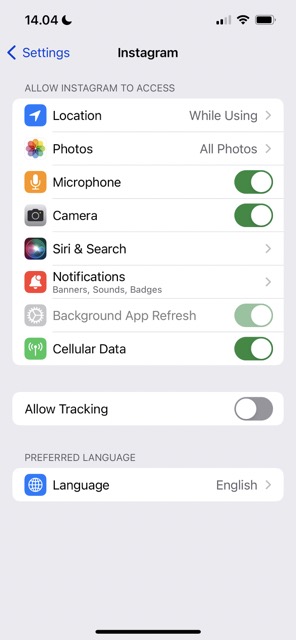
เหตุใดแอพจึงไม่แสดงในส่วนการแจ้งเตือน
ก่อนที่เราจะดู วิธีทำให้แอปของคุณแสดงในส่วนการแจ้งเตือนของ iPhone อีกครั้ง คุณควรนึกถึงสาเหตุที่ทำให้คุณประสบปัญหานี้ตั้งแต่แรก ด้านล่างนี้ คุณจะพบสาเหตุทั่วไป 2 ประการที่ทำให้แอปของคุณไม่ปรากฏในศูนย์การแจ้งเตือน
1. คุณอาจไม่อนุญาตให้แอปส่งการแจ้งเตือนไปยังอุปกรณ์ของคุณ
ตามที่เรากล่าวถึงในบทนำ คุณต้องอนุญาตให้แอปส่งการแจ้งเตือนไปยัง iPhone ของคุณก่อนที่จะเริ่มรับ เมื่อคุณติดตั้งแอป คุณจะเห็นข้อความชื่อ:
[ชื่อแอป] ต้องการส่งการแจ้งเตือนแบบพุชถึงคุณ
โดยปกติแล้วคุณจะ ดูสิ่งนี้เมื่อคุณลงชื่อเข้าใช้บัญชีของคุณ หากคุณไม่อนุญาตการแจ้งเตือน คุณจะไม่เห็นสิ่งเหล่านี้ ในกรณีที่คุณไม่ได้เปิดใช้งานการแจ้งเตือน คุณยังสามารถเปลี่ยนแปลงสิ่งนี้ได้ และเราจะแสดงวิธีดำเนินการดังกล่าวในบทความนี้ในภายหลัง
2. แอปของคุณไม่มีการแจ้งเตือน
อีกสาเหตุหนึ่งที่แอปอาจไม่ปรากฏในส่วนการแจ้งเตือนของ iPhone เกิดจากปัญหาเกี่ยวกับนักพัฒนาซอฟต์แวร์ บางแอปอาจไม่มีการแจ้งเตือน ซึ่งในกรณีนี้คุณจะไม่ได้รับอะไรเลย
คุณสามารถระบุได้ว่าแอปของคุณมีการแจ้งเตือนหรือไม่โดยไปที่แอปการตั้งค่าและเลื่อนลงไปที่แอปที่คุณต้องการใช้. หากรองรับการแจ้งเตือน คุณจะเห็นแท็บการแจ้งเตือน ถ้าไม่ จะไม่มีอะไรปรากฏขึ้น ดูภาพหน้าจอสองภาพด้านล่างสำหรับตัวอย่างการเปรียบเทียบ
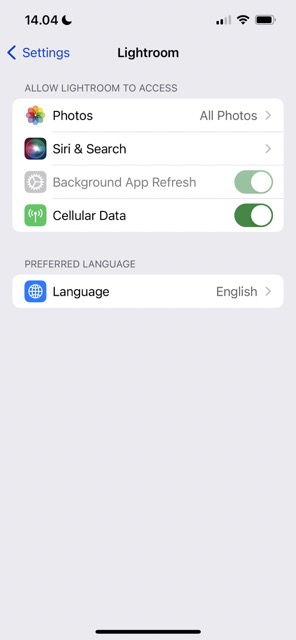
วิธีแก้ไขปัญหา
ตอนนี้คุณรู้แล้วว่าทำไมแอปบนอุปกรณ์ของคุณอาจไม่ปรากฏในศูนย์การแจ้งเตือน มาช่วยคุณแก้ไขปัญหานี้กันเถอะ ด้านล่างนี้ คุณจะพบสิ่งต่างๆ มากมายที่คุณสามารถลองทำได้
1. ตรวจสอบเพื่อดูว่าคุณได้เปิดการแจ้งเตือนแอปไว้หรือไม่
อันดับแรกที่คุณควรเริ่มคือการตรวจสอบว่าคุณได้เปิดการแจ้งเตือนแอปแล้ว การดำเนินการนี้ทำได้ง่าย และคุณสามารถทำตามขั้นตอนเหล่านี้เพื่อดำเนินการให้เสร็จสิ้น:
ไปที่ การตั้งค่า > การแจ้งเตือน เลื่อนลงไปที่ รูปแบบการแจ้งเตือน แล้วเลือกแอปที่คุณต้องการตรวจสอบ หากแอปอนุญาตให้คุณใช้การแจ้งเตือน ตรวจสอบให้แน่ใจว่าปุ่มสลับ อนุญาตการแจ้งเตือน เปิดอยู่ จากนั้นคุณสามารถปรับแต่งทุกอย่างตามที่คุณรู้สึกว่าจำเป็น
2. ปิดและเปิด iPhone ของคุณ
หากคุณเพิ่งติดตั้งแอปใหม่และไม่ได้รับการแจ้งเตือน คุณสามารถลองปิดและเปิดอุปกรณ์อีกครั้งได้ตลอดเวลา กดปุ่มสแตนด์บายบน iPhone ค้างไว้จนกว่าคุณจะเห็นแถบเลื่อนเพื่อปิด iPhone
เมื่อปิด iPhone ของคุณแล้ว ให้กดปุ่มสแตนด์บายค้างไว้จนกว่าโลโก้ Apple จะปรากฏขึ้น ให้อุปกรณ์ของคุณเปิดและป้อนรหัสผ่านเมื่อได้รับแจ้ง หลังจากดำเนินการทั้งหมดนี้แล้ว คุณสามารถตรวจสอบและดูว่าทุกอย่างทำงานได้ตามที่ควรจะเป็นหรือไม่
3. ลบและติดตั้งแอปใหม่
อีกวิธีหนึ่งที่คุณสามารถลองได้หากแอปของคุณไม่ปรากฏในส่วนการแจ้งเตือนคือการลบและติดตั้งใหม่ การทำเช่นนั้นทำได้ง่าย และคุณสามารถทำตามคำแนะนำด้านล่างได้ โดยเริ่มจากวิธีการลบแอป
ไปที่แอปที่คุณต้องการลบ แล้วแตะไอคอนค้างไว้ เลือก ลบแอป เมื่อเมนูแบบเลื่อนลงปรากฏขึ้น ยืนยันว่าคุณต้องการลบแอปโดยเลือก ลบแอป ในหน้าต่างป๊อปอัป กด ลบ เมื่อหน้าต่างป๊อปอัปที่สองปรากฏขึ้น
หากต้องการติดตั้งแอปอีกครั้งและตรวจสอบการแจ้งเตือน ให้ทำตามคำแนะนำชุดถัดไป:
เปิด App Store และค้นหาแอปของคุณ คลิกที่ ไอคอนเมฆและลูกศร ไปที่ การตั้งค่า > การแจ้งเตือน แล้วเลื่อนลงไปที่แอปของคุณ จากนั้น ตรวจสอบให้แน่ใจว่าเปิด อนุญาตการแจ้งเตือน
4. ปิดและเปิดการแจ้งเตือนอีกครั้ง
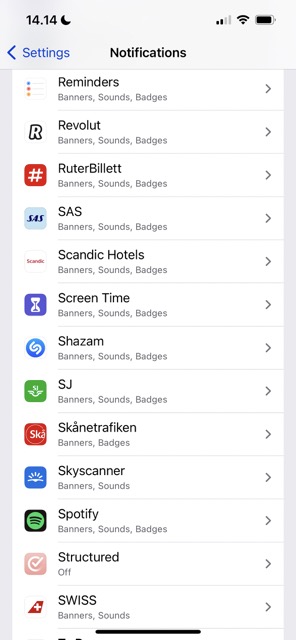

หากคุณไม่เห็นสิ่งใดในส่วนการแจ้งเตือนจากบางแอป คุณสามารถลองปิดและเปิดการแจ้งเตือนอีกครั้ง ต่อไปนี้คือขั้นตอนที่คุณต้องปฏิบัติตาม:
ไปที่ การตั้งค่า > การแจ้งเตือน เลื่อนลงไปที่แอปที่คุณต้องการปิดและเปิดการแจ้งเตือนอีกครั้ง แล้วแตะที่แอปนั้น ปิด อนุญาตการแจ้งเตือน เลื่อนสวิตช์เปิดอีกครั้ง จากนั้น ออกจากแอปการตั้งค่า
เป็นความคิดที่ดีที่จะปิดและเปิดแอปที่คุณกำลังดำเนินการนี้อีกครั้ง เพื่อให้แน่ใจว่าทุกอย่างทำงานได้อย่างถูกต้อง
มีวิธีแก้ไขแอปที่ไม่แสดงในส่วนการแจ้งเตือน
หากคุณต้องการรับการแจ้งเตือนจากแอปแต่สิ่งนั้นไม่เกิดขึ้น อาจเป็นปัญหาที่น่ารำคาญมากที่ต้องจัดการ อย่างไรก็ตาม ข่าวดีก็คือคุณสามารถลองแก้ไขได้หลายอย่าง และส่วนใหญ่แล้ว ก็ไม่ใช่เรื่องที่ต้องกังวลมากนัก
บางครั้ง คุณอาจไม่ได้รับการแจ้งเตือนจากแอปเพราะคุณไม่ได้ t เปิดใช้งาน หากเป็นกรณีนี้ คุณสามารถเปิดสิ่งเหล่านี้ได้จากแอปการตั้งค่า คุณยังสามารถลองปิดอุปกรณ์แล้วเปิดใหม่อีกครั้งเพื่อดูว่าปัญหาใดๆ หายไปหรือไม่
ในกรณีอื่นๆ คุณอาจไม่ได้รับการแจ้งเตือนเนื่องจากแอปไม่รองรับสิ่งเหล่านี้ ในกรณีนี้ คุณทำอะไรได้ไม่มาก แต่ก็คุ้มค่าที่จะตรวจสอบเพื่อดูว่าคุณสามารถเปิดใช้การแจ้งเตือนได้หรือไม่

Danny เป็นนักเขียนอิสระที่ใช้ผลิตภัณฑ์ของ Apple มานานกว่าทศวรรษ เขาเขียนให้กับสิ่งพิมพ์ด้านเทคโนโลยีที่ใหญ่ที่สุดบางฉบับบนเว็บ และก่อนหน้านี้เคยทำงานเป็นนักเขียนในบริษัทก่อนที่จะกำหนดเส้นทางของตัวเอง Danny เติบโตในสหราชอาณาจักร แต่ตอนนี้เขียนเกี่ยวกับเทคโนโลยีจากฐานสแกนดิเนเวียของเขา